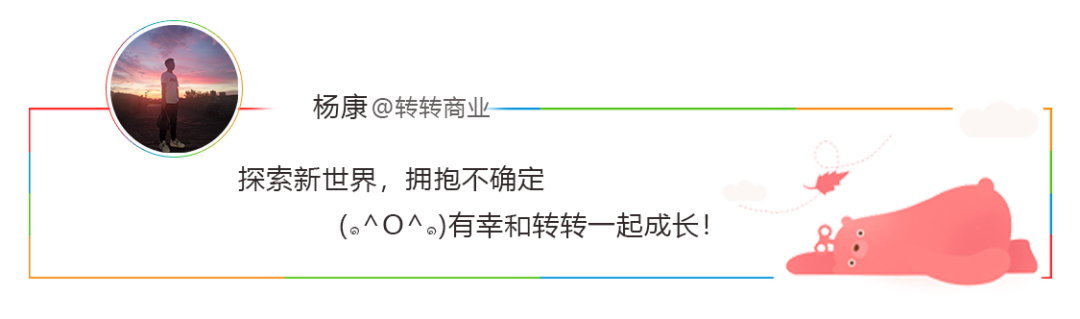【浏览器】854- 浅谈浏览器通知 Notification
前言
前段时间接到一个需求,我们的web系统有电话接听功能。产品希望有电话呼入的时候,能够有效提示用户,无论用户是否在当前的系统页签上,甚至浏览器被最小化以后也能提醒用户。就着这个需求,我做了一些探索。
前端对用户的通知一般局限于页面之内,比如alert,confirm。或者js控制一个弹窗提醒用户。有些场景需要在页面之外通知用户,即当用户页签不在本页面,或者浏览器已经被收起来的情况。
本文介绍一些浏览器通知方式。
方法一:闪烁浏览器标题
利用document.title修改页签的标题,使用定时器来回切换内容实现标题闪烁,引起用户注意。
例子:
function sendNotificationFn(message, time) {
var oldTitle = document.title; // 保存原有标题
var changeVal = 1;
var notice = setInterval(function() {
if (changeVal) {
document.title = message;
changeVal = 0
} else {
document.title = oldTitle;
changeVal = 1
}
}, time || 1000);
return notice;
}
sendNotificationFn('有新的通知', 500);
// 中止通知
clearInterval(notice);
使用上述方法就可以不断闪烁title,引起用户的注意。方法会返回定时器,清除定时器重新设置title就可以恢复正常。
效果如图
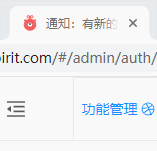
修改title是兼容性比较好,实现比较简单的一种方式,但是用最小化浏览器效果就很不好了,为了解决这个问题。html5推出notification api
方法二:web notification
我们先来看一下效果

会在系统的右下方显示一个通知,即便页签不在用户的视窗内,也可以触发该效果。
一个简单的例子
function sendNotification() {
new Notification("通知标题:", {
body: '通知内容',
icon: 'https://pic1.zhuanstatic.com/zhuanzh/50b6ffe4-c7e3-4317-bc59-b2ec4931f325.png'
})
}
if (window.Notification.permission == "granted") { // 判断是否有权限
sendNotification();
} else if (window.Notification.permission != "denied") {
window.Notification.requestPermission(function (permission) { // 没有权限发起请求
sendNotification();
});
}
如果没有弹出弹窗,有两种可能
浏览器不支持Notification API 需要获得通知授权。
是否支持Notification可以通过window.Notification是否存在来判断,如果支持的情况下没有弹出就需要获得授权。通过调用Notification.requestPermission(callback)来获取用户授权,授权后可正常弹出。
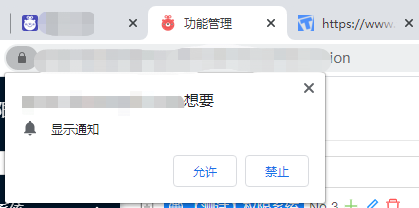
也可以点击图中的小锁图标,允许通知。
不同浏览器的实现样式略有不同,js代码不能控制具体的位置和样式,可以确定标题,内容,和一个系统icon。对于chrome浏览器,一般几秒钟后会被自动关闭,其他浏览的各个版本实现各有不同,如我用的360极速, 长时间也不会关闭, 可以看到已经显示了12分钟。
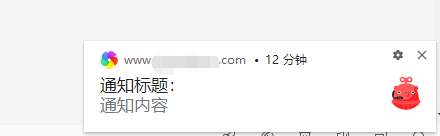
chrome浏览器效果实现
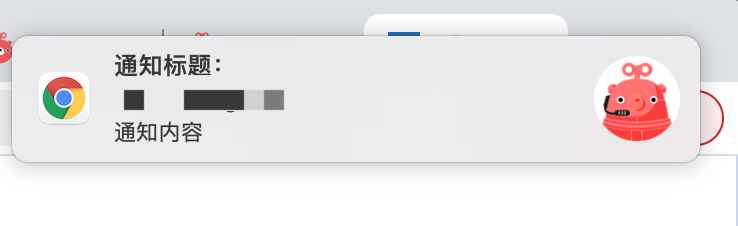
可以通过调用Notification.close()方法,主动关闭关闭通知。
new Notification(title, options) 通过new构造,调用通知方法。其中title是必填参数,表示通知的标题内容,options是可选参数,详见下表:
| 属性 | 含义 | 类型 |
|---|---|---|
| body | 内容主体 | 字符串 |
| icon | 通知图标 | 字符串 |
| silent | 是否需要声音 | 布尔值 |
| sound | 声音地址,可以播放提示声音 | 字符串 |
| data | 任意类型和通知相关联的数据 | 对象 |
| vibrate | 震动模式 | 数组 |
| tag | 通知标识 | 字符串 |
| renotify | 通知是否使用叠加效果,默认true,fasle则为替换 | 布尔值 |
| noscreen | 是否不在屏幕上显示通知,用于移动端,默认false | 布尔值 |
通知堆叠效果 false仅显示最新的一个
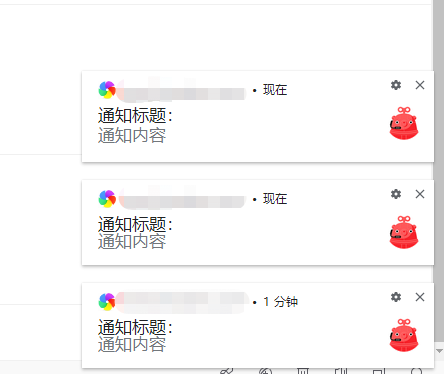
其中vibrate是个很有意思的属性,在Notification使用vibrate属性可以使设备震动,填入[300, 100, 300], 表示设备振动 300毫秒,然后停止100毫秒,再振动300毫秒
new Notification("通知标题:", {
body: '通知内容',
vibrate: [300, 100, 300],
icon: 'https://pic1.zhuanstatic.com/zhuanzh/50b6ffe4-c7e3-4317-bc59-b2ec4931f325.png'
})
使用该效果虽然更能引起用户的注意,但是也会有过分打扰用户。有些浏览器也没有实现该效果,慎重使用。
再来看看Notification的相关事件
| 事件名 | 含义 |
|---|---|
| Notification.onclick | 通知被点击时 |
| Notification.onerror | 通知显示异常时,躲在用户没有给通知时触发 |
| Notification.onclose | 通知被关闭时 |
| Notification.onshow | 通知显示时 |
Notification还提供了一些只读属性,可供一些特殊需求使用,大部分和options相同 列如:title,body,tag,icon,silent,timestamp(通知创建的时间),noscreen等
Notification的兼容性
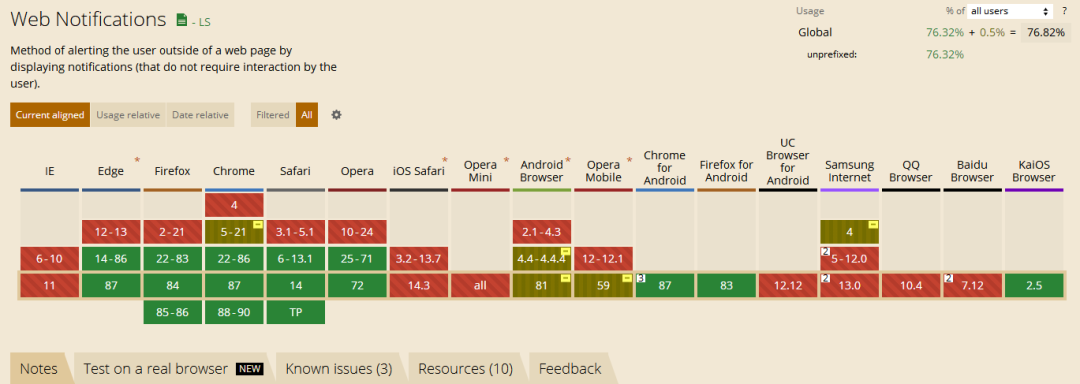
在现代浏览器的支持还是比较好的,edge的高版本也做了支持,不过对于IE已经其他老版本的浏览器,还是需要考虑 兼容性和备用方案。
iNotify.js 方法库介绍
上述两种方法使用的时候免不了要自己封装,尤其是Notification,api和属性都比较多,推荐使用iNotify.js来解决通知问题 iNotify.js。可以帮助实现浏览器的 title 闪烁、滚动、声音提示、chrome、Firefox、Safari等系统通知。
这个例子是进行声音提示
var iNotify = new iNotify().init();
//推荐下面写法
var iNotify = new iNotify({
message: '有消息了。',//标题
effect: 'flash', // flash | scroll 闪烁还是滚动
openurl:"http://www.bing.com", // 点击弹窗打开连接地址
onclick:function(){ //点击弹出的窗之行事件
console.log("---")
},
//可选播放声音
audio:{
//可以使用数组传多种格式的声音文件
file: ['msg.mp4','msg.mp3','msg.wav']
//下面也是可以的哦
//file: 'msg.mp4'
},
//标题闪烁,或者滚动速度
interval: 1000,
//可选,默认绿底白字的 Favicon
updateFavicon:{
// favicon 字体颜色
textColor: "#fff",
//背景颜色,设置背景颜色透明,将值设置为“transparent”
backgroundColor: "#2F9A00"
},
//可选chrome浏览器通知,默认不填写就是下面的内容
notification:{
title:"通知!",//设置标题
icon:"",//设置图标 icon 默认为 Favicon
body:'您来了一条新消息'//设置消息内容
}
})
import Notify from '@wcjiang/notify';
const notify = new Notify({
effect: 'flash',
interval: 500,
});
notify.setFavicon('1');
notify.setTitle('New title');
notify.setInterval(200);
notify.notify({ openurl: 'http://localhost:8084/#/admin/home' });
setTitle 用来设置标题
setInterval 用来配置闪动间隔
setFavicon 用来配置角标数字, 如下图
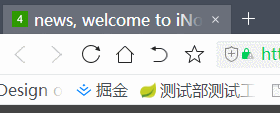
notify.notify() 直接发起提示
具体使用可以参看 https://github.com/cywcd/iNotify, 非常详细。
总结
H5的Notification为浏览器通知提供了一个很好的解决方案,用户体验优秀,结合自定义声音,能带来不错的体验,但是目前的兼容性一般,即便是使用iNotify.js,所以在生产环境中使用需要注意使用场景。在移动端的实现会更不稳定一些,建议多多测试,做好保底方案。

回复“加群”与大佬们一起交流学习~
点击“阅读原文”查看 100+ 篇原创文章